Sadržaj:
Metod 1: Prisutnost nevidljivih simbola
Nevidljivi simboli se ne prikazuju na stranici, osim ako nije aktiviran režim njihovog prikazivanja. Međutim, oni učestvuju u formatiranju, pa ometaju uklanjanje prazne stranice, jer ti elementi još uvek ostaju na listu. U tom slučaju, pratite uputstvo:
- Da biste videli skrivene formatirajuće simbole, na kartici "Početna" kliknite na dugme u obliku znaka "¶", koje se nalazi u odeljku "Pasus". U dokumentu će se prikazati različiti simboli koje možete ukloniti ponovnim klikom na ovo dugme.
- Pređite na stranicu koju treba ukloniti. Ako su na njoj ostali neštampani simboli ili prekid odeljka, jednostavno ih označite, a zatim pritisnite "Delete".
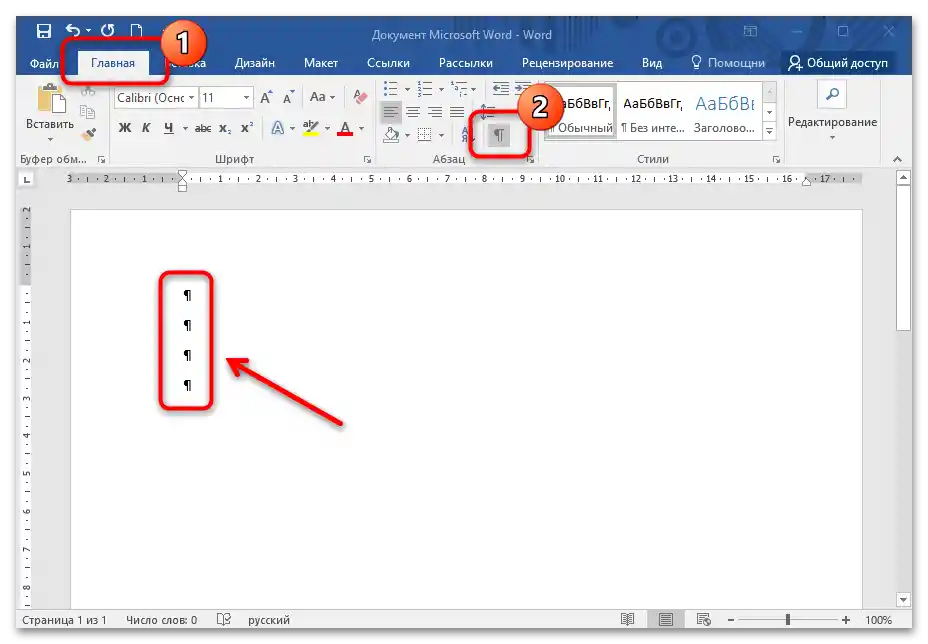
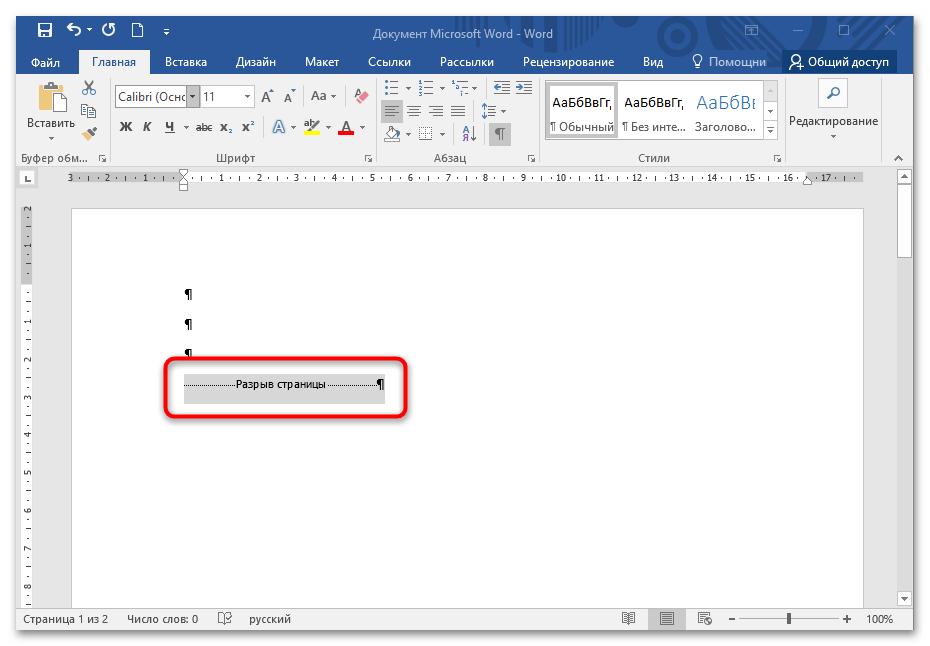
Takođe pročitajte: Kako ukloniti ili uključiti nevidljive simbole u Wordu
Obično se suvišna stranica, na kojoj nema formatirajućih simbola, automatski uklanja iz dokumenta. Ako se to nije dogodilo, postoje metode koje omogućavaju brzo oslobađanje od praznih listova.
Metod 2: Uklanjanje numeracije
Numeracija je još jedan razlog zbog kojeg se stranice ne uklanjaju iz dokumenta. Da biste je isključili, postupite na sledeći način:
- Kliknite levim tasterom miša dva puta na području na dnu, gde se nalazi broj stranice. Označite cifru, a zatim pritisnite taster "Delete" na tastaturi.
- Ponovo kliknite dva puta u donjem delu lista da biste prešli u režim uređivanja.
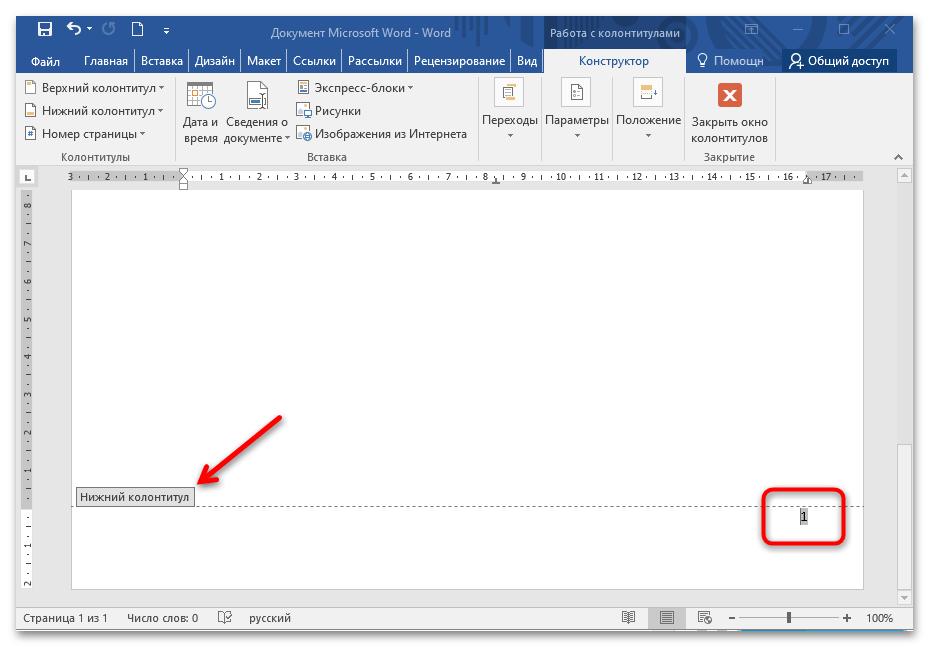
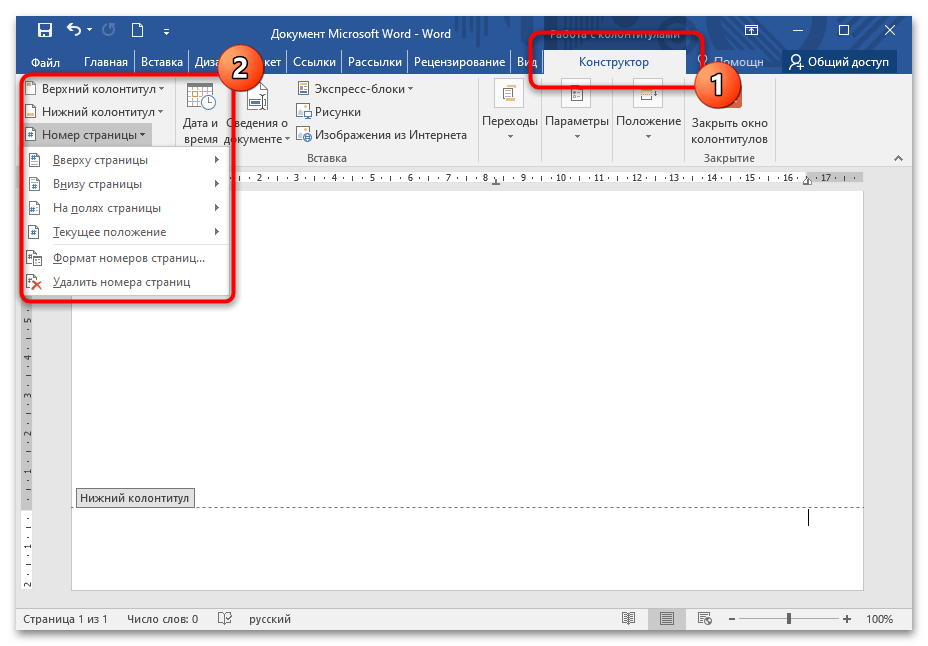
Nakon isključivanja numeracije, možete ukloniti suvišnu ili praznu stranicu bilo kojom pogodnom metodom.
Metod 3: Pasus posle tabele
Ako stranica završava tabelom, posle nje će ostati list koji je teško ukloniti.Stvar je u tome što nakon tabele uvek postoji prazan pasus koji se ne može označiti i ukloniti pomoću tastera "Delete". Postoji način koji omogućava uklanjanje prazne stranice čak i nakon tabele. Označite prazan pasus dvostrukim klikom leve tastera miša. U odeljku "Font" na kartici "Početna" ručno unesite vrednost veličine – "1" bez navodnika.
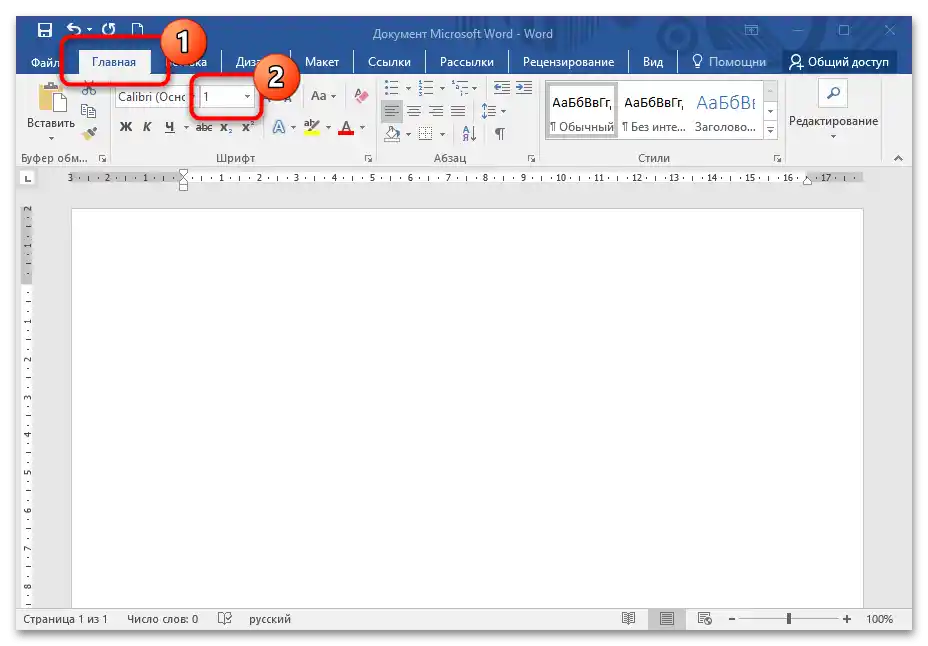
Na kraju, veličina pasusa će postati toliko mala da će stati na stranicu odmah nakon tabele, a ne preći na sledeću. Prazan list će automatski biti uklonjen.
Način 4: Promena formata dokumenta
Ako ništa nije pomoglo, može spasiti konvertovanje formata dokumenta iz DOC u PDF. U tom slučaju treba sačuvati fajl, birajući sve listove osim nepotrebnog. Da biste sačuvali dokument u PDF formatu, uradite sledeće:
- Kliknite na dugme "Fajl" na gornjoj traci.
- U pojavljenom meniju pritisnite na stavku "Sačuvaj kao". Izaberite mesto gde će dokument biti sačuvan.
- U sistemskom prozoru otvorite meni "Tip fajla" i izaberite "PDF". Pojaviće se dodatna polja sa dugmetom "Opcije". Kliknite na njega.
- Označite stavku "stranice" i izaberite potrebnu vrednost.
- Sačuvajte promene.
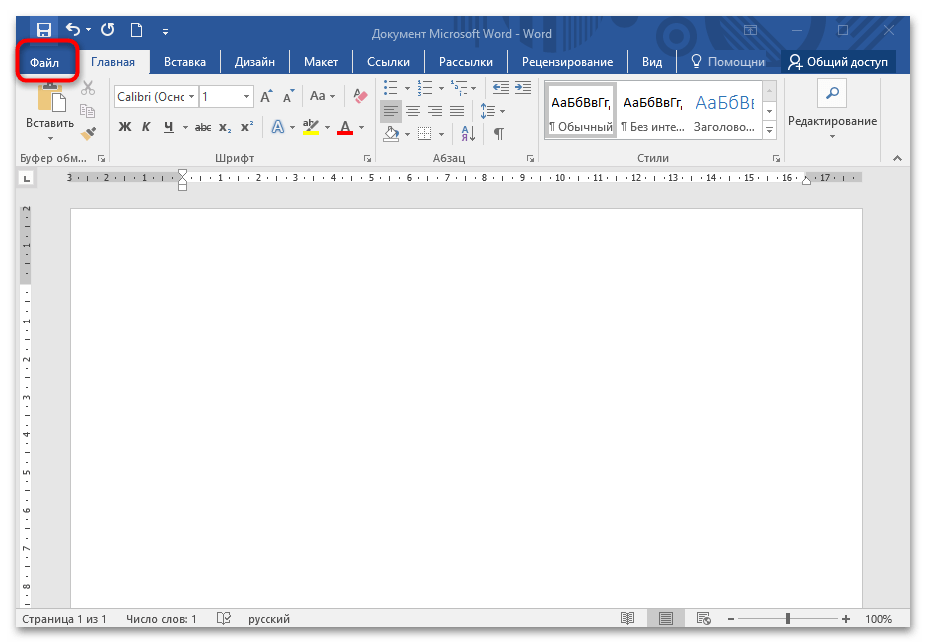
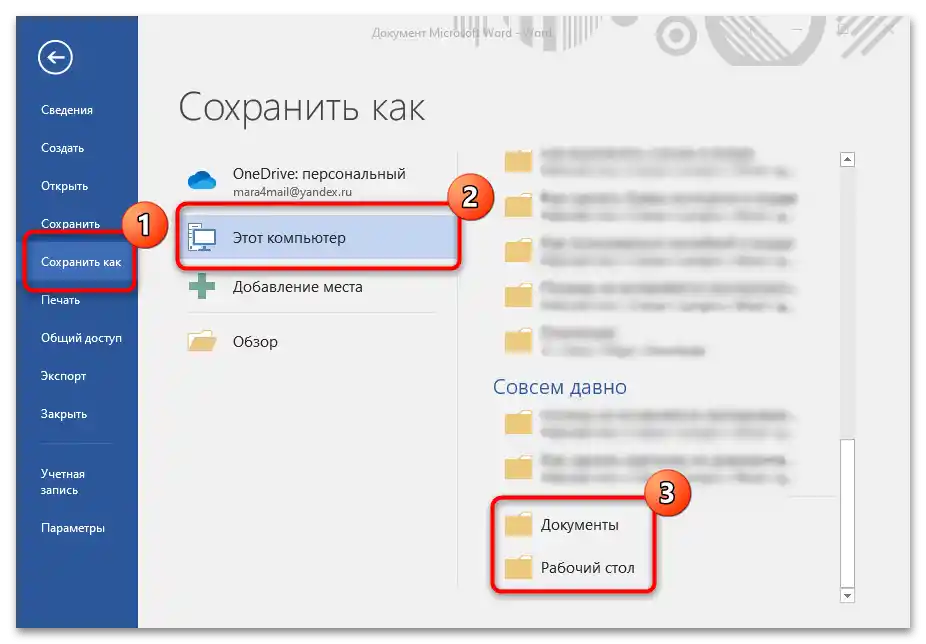
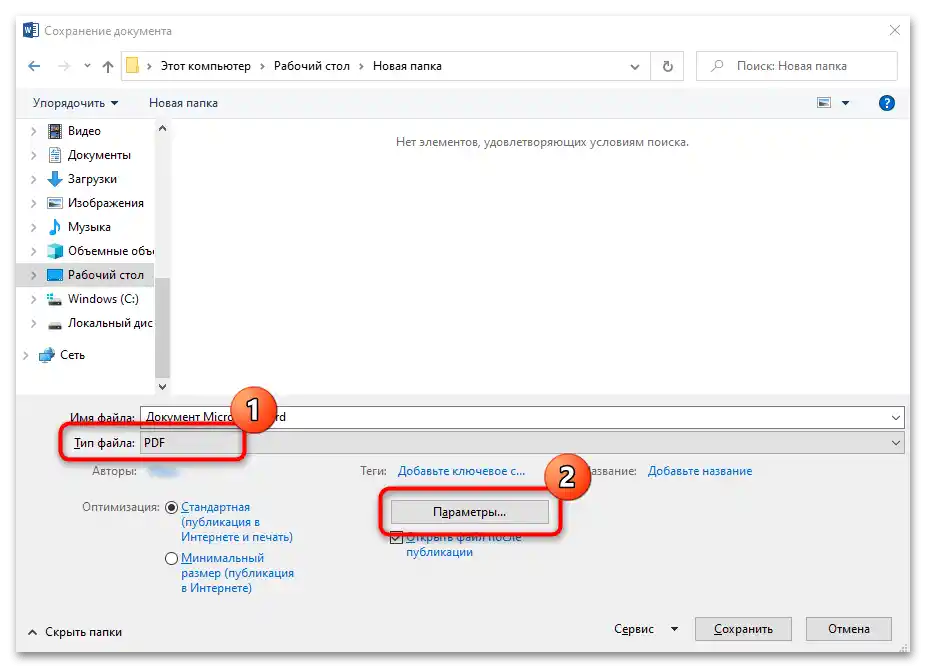
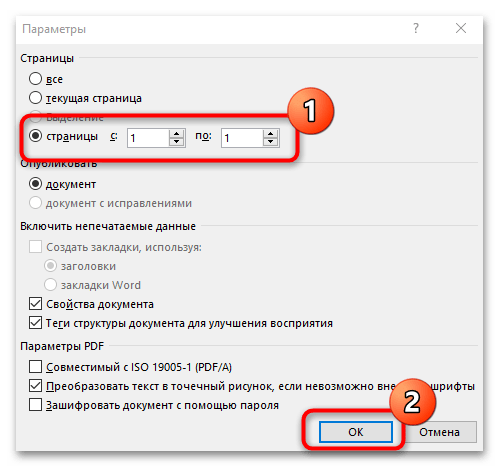
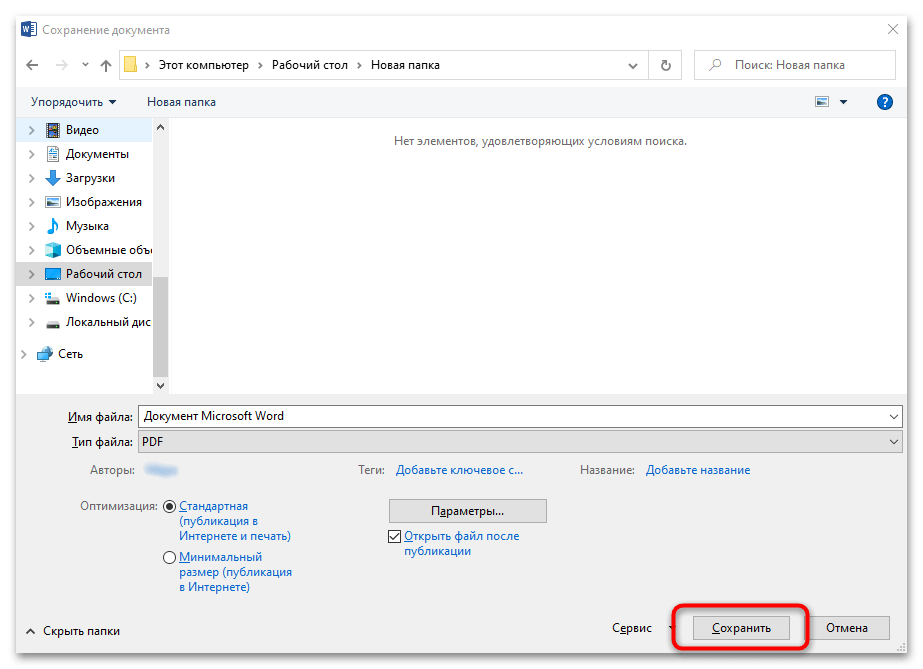
Ova opcija nije pogodna ako je potrebno kasnije uređivanje dokumenta u Wordu. Ali ponekad se može konvertovati PDF fajl u DOC(X) pomoću spoljnih alata.